「消音モード」をオートメーション機能で自動化することも可能!
iPhone 15 Pro/15 Pro Maxのアクションボタンは「消音」以外にも簡単に変更できますし、ショートカットで独自のアクションを設定することも可能です。
でも、そうなると「消音モード」がアクションボタンからワンタッチで使えなくなってしまいますよね。
そのようなときは、ショートカット機能で消音モードを自動化する方法を試してみてください。
たとえば、作動条件(トリガー)を「自宅のWi-Fiが切れたら自動的に消音モードをオンにする」というオートメーション機能を設定すればいいのです。
実際には、まずショートカットアプリから新規で「消音モード」のショートカットを作成します。
すると、ショートカットアプリ内に「消音モード」ボタンが作成できますが、このままでは自動起動しません。
そこで、「どのような条件で発動するのか?」を指定しなければなりません。今回は“自宅のWi-Fiが切れたとき”を条件にします。
条件を指定するには、まず、ショートカットアプリの画面下にある「オートメーション」を選択し、「新規オートメーション」をタップ。
すると、さまざまな自動化条件が表示されるので、今回のトリガーに合う「Wi-Fi」を選択しましょう。
Wi-Fiの画面では「ネットワーク」から自宅のWi-Fi電波名(SSID)を選択します。続けて、条件は「接続解除時」に変更し「すぐに実行」にチェックを入れます。
これでオートメーションのトリガー条件が「OOが指定したWi-Fi(SSID)から接続解除されたときに消音モードをオンにする」に設定されました。
ショートカットアプリで消音モードのアクションを設定する手順

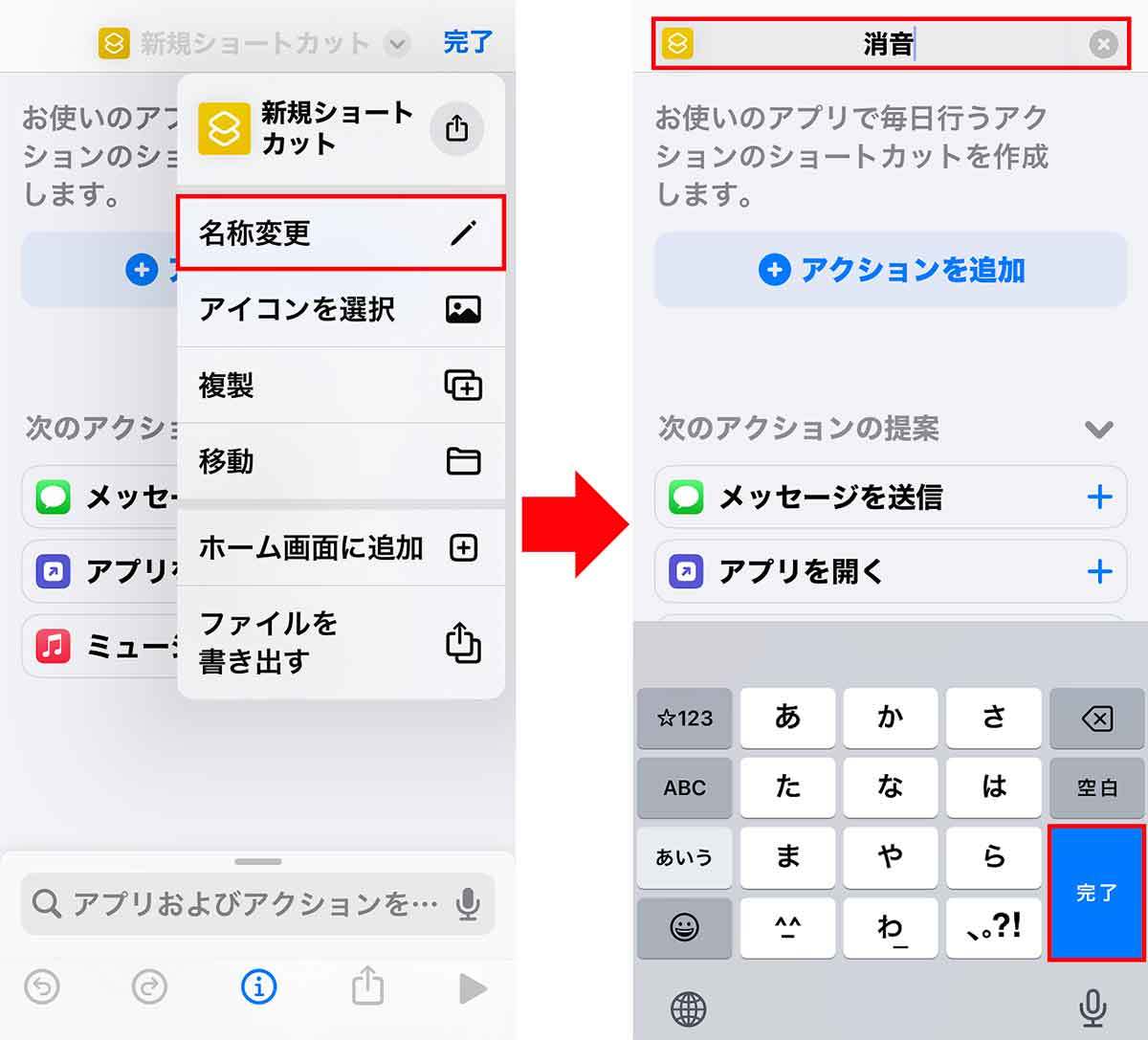
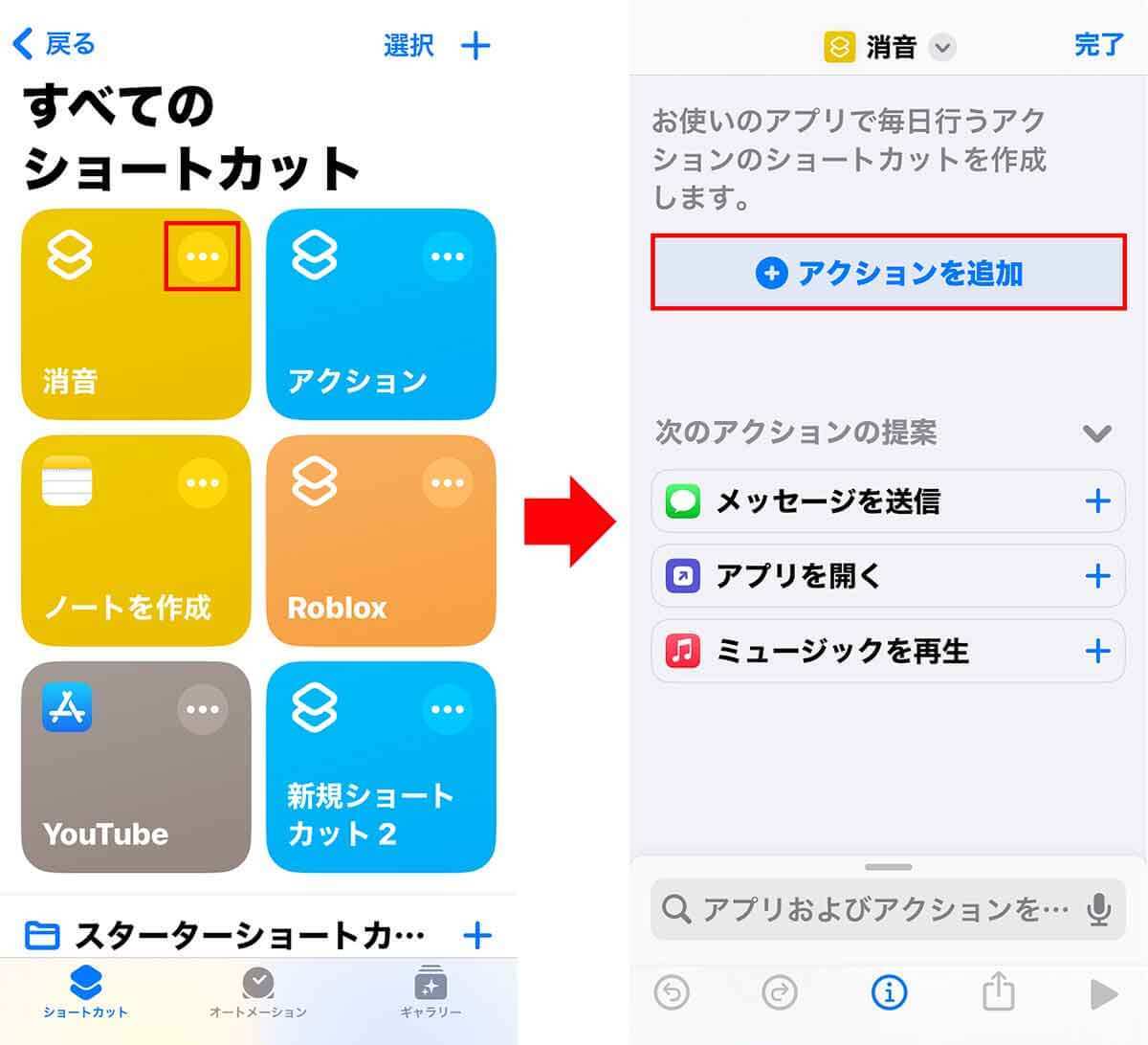
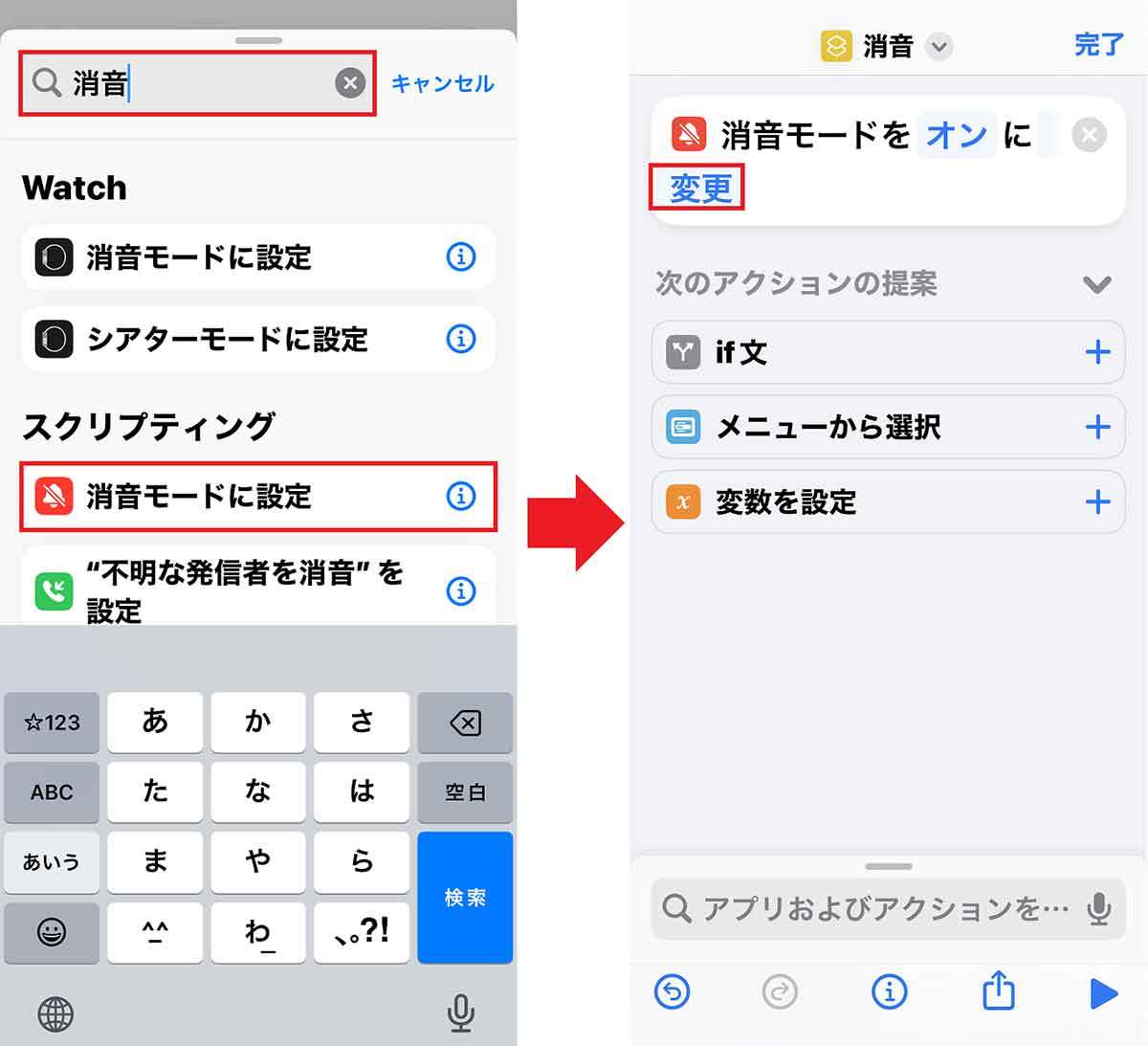
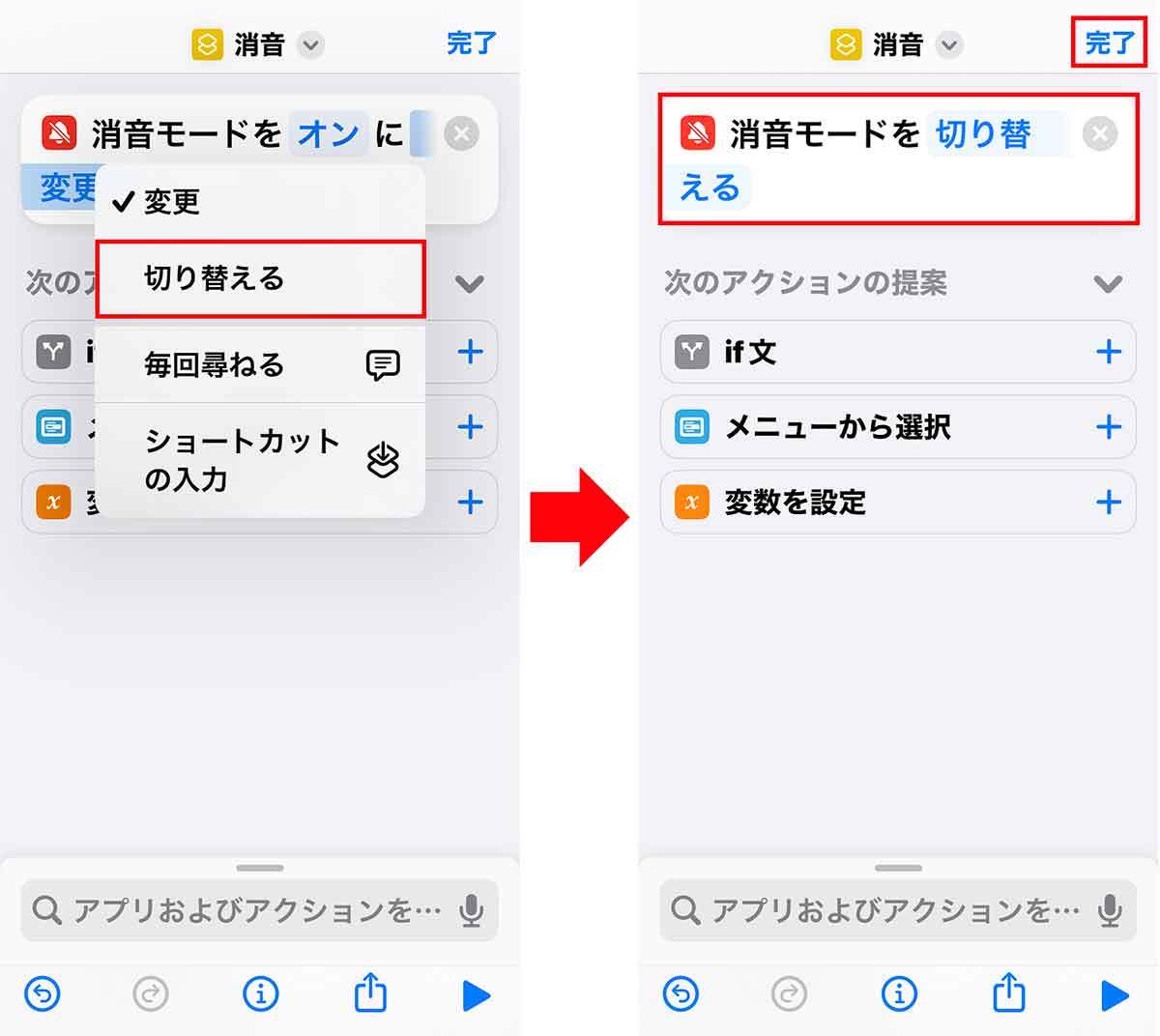
オートメーションで条件(トリガー)を設定する手順
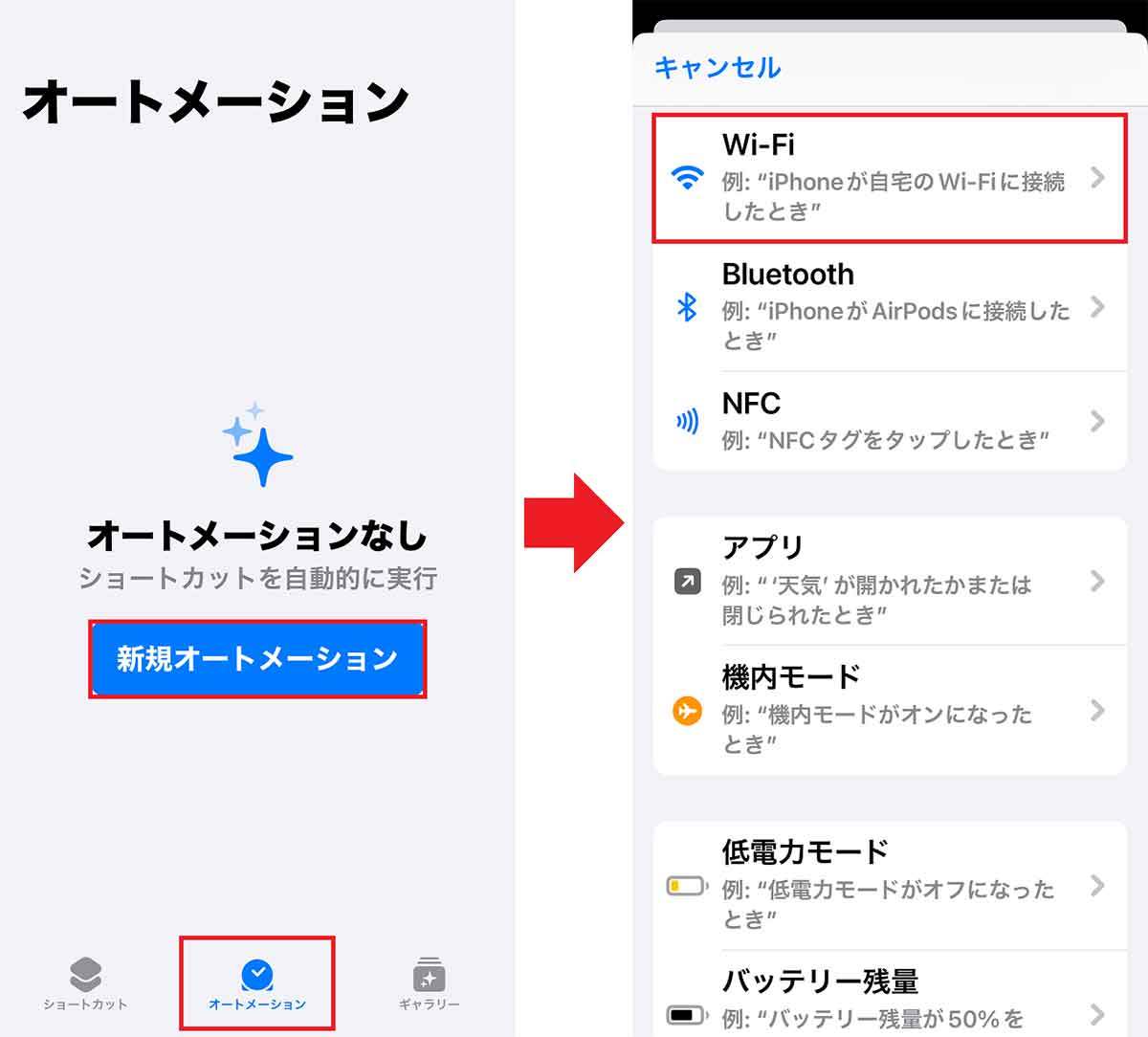
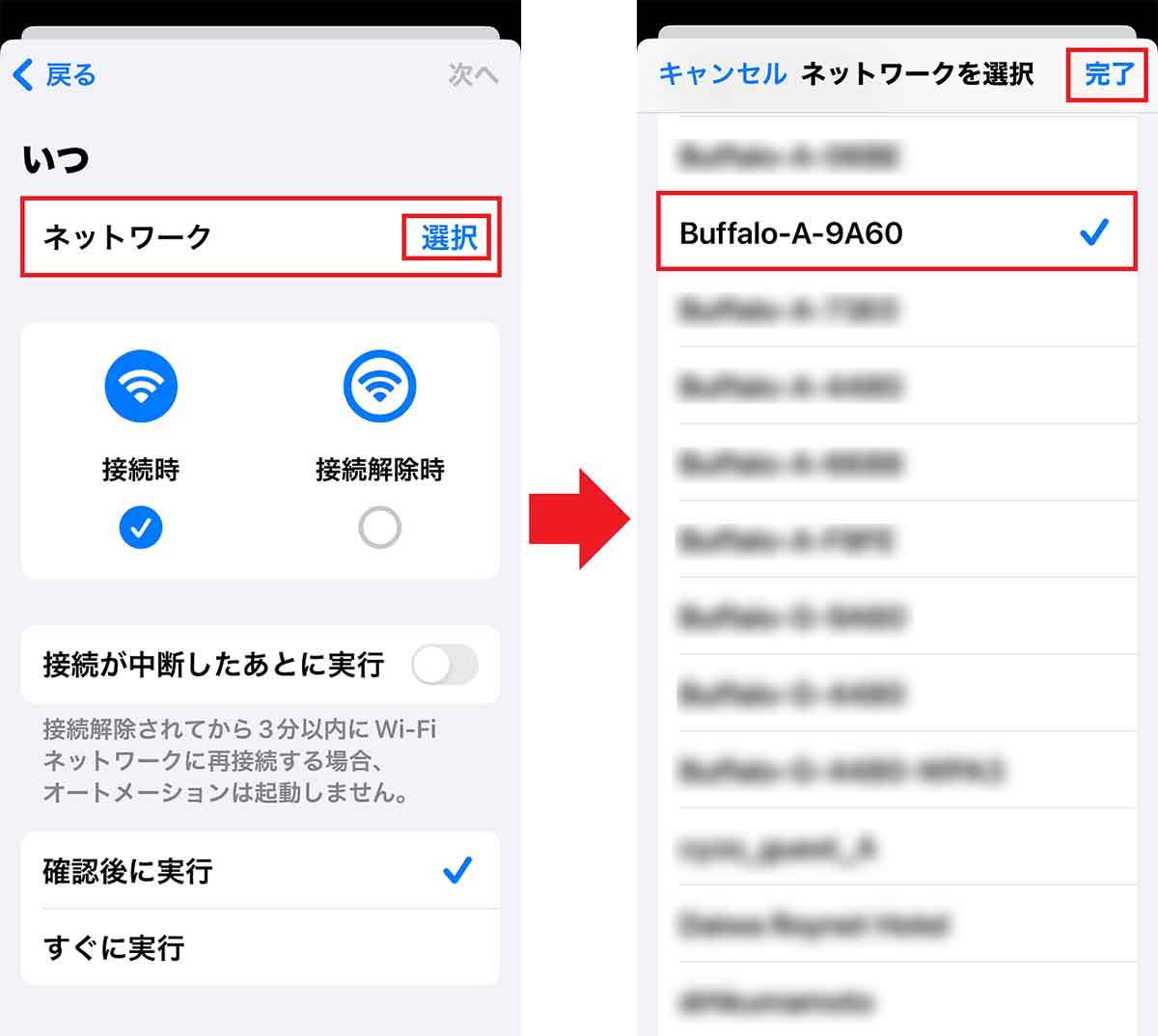
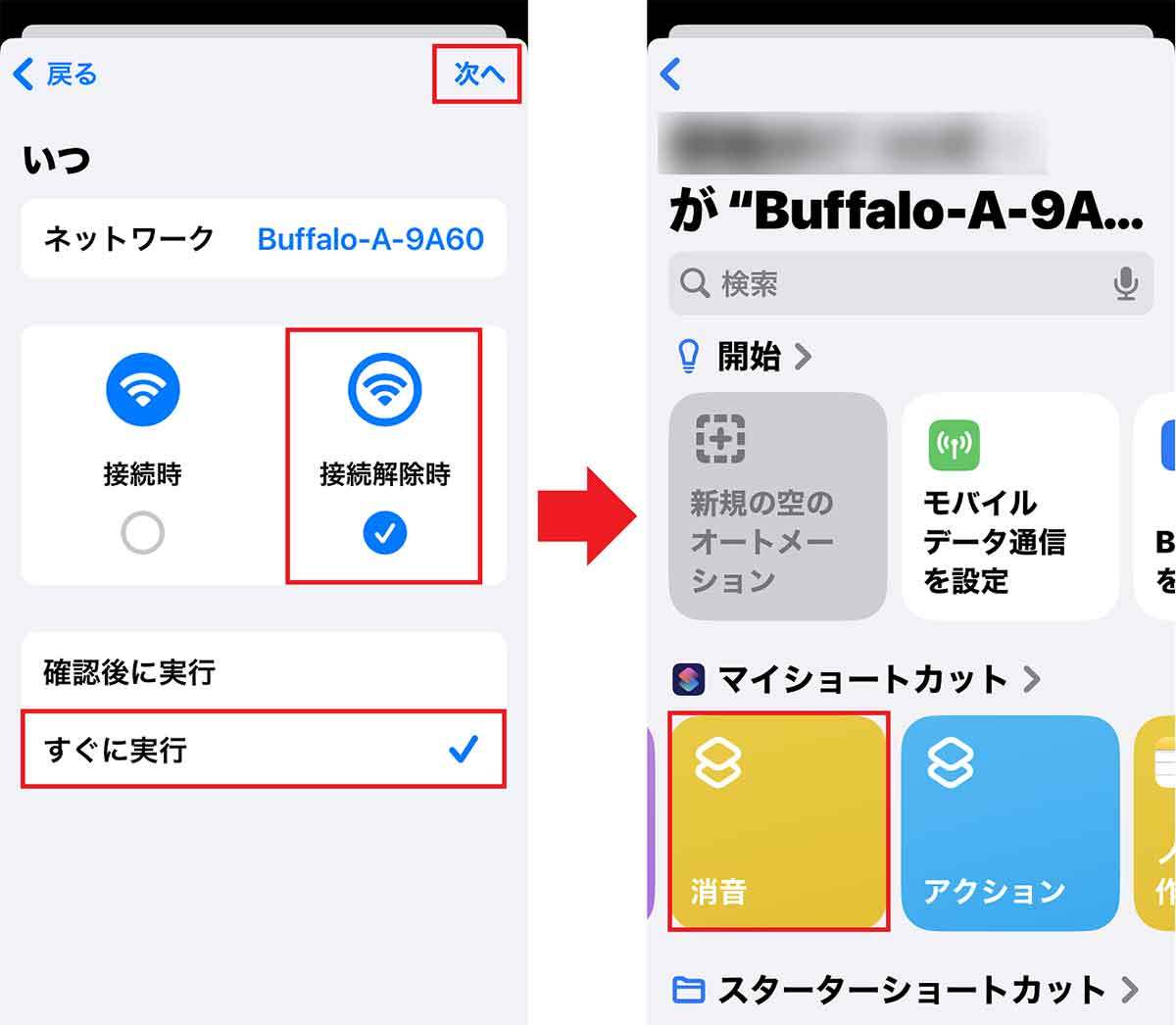
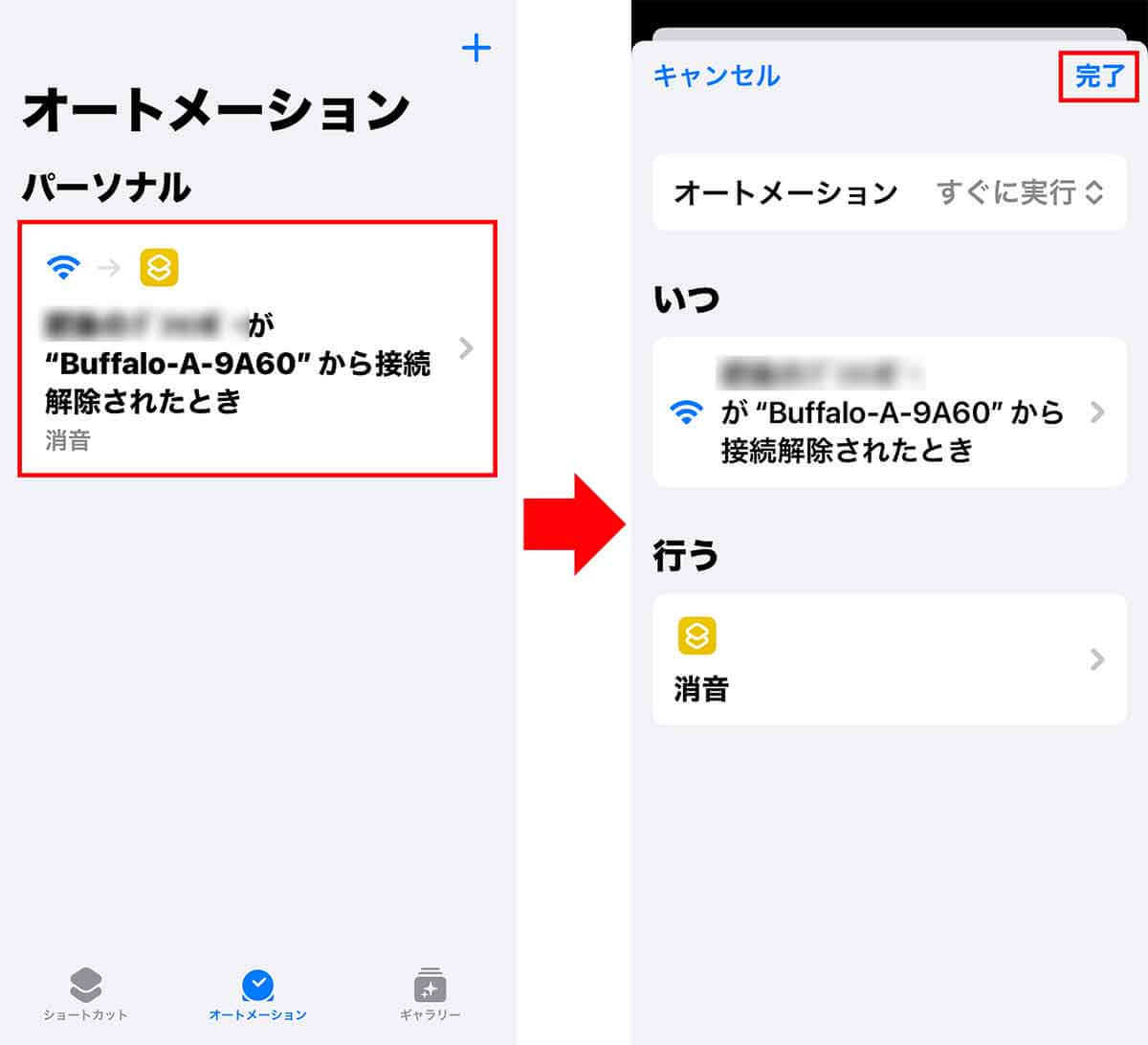
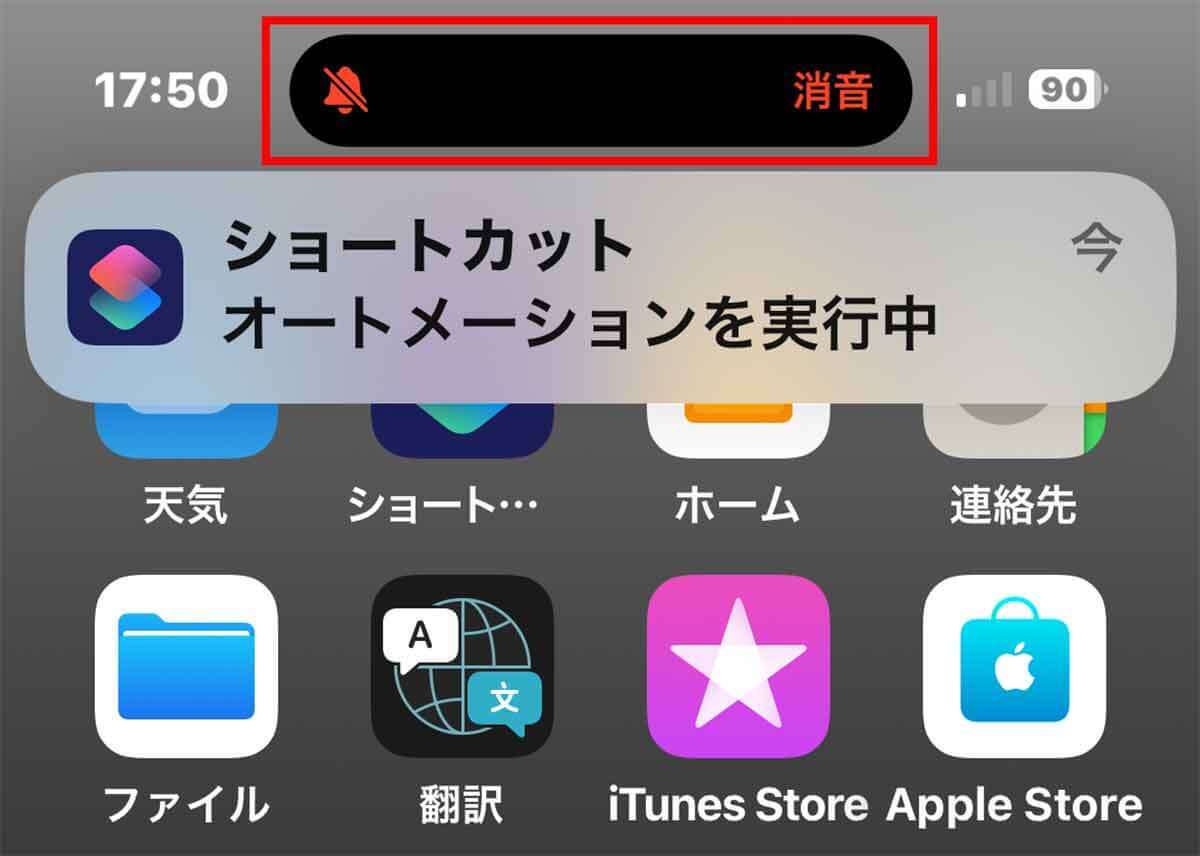
まとめ
いかがでしょうか? iPhone 15 Proと15 Pro Maxには、「アクションボタン」が装備されています。
デフォルトでは従来と同じ消音モードですが、ほかにもさまざまな機能を割り当てられます。
とくに、ショートカットに自分の好きな機能をカスタマイズして割り当てると、iPhoneがかなり便利になるでしょう。
さらに、オートメーション機能で自動トリガーを設定するなどして、どんどん自分好みにiPhoneをカスタマイズしてみてはいかがでしょうか。
正直言って設定するのはかなり面倒ですが、一度設定すれば次回からは何となくやり方が分かってくると思いますので、ぜひチャレンジしてみてください。
文・すずきあきら/提供元・オトナライフ
【関連記事】
・ドコモの「ahamo」がユーザー総取り! プラン乗り換え意向調査で見えた驚愕の真実
・【Amazon】注文した商品が届かないときの対処法を解説!
・COSTCO(コストコ)の会員はどれが一番お得? 種類によっては損する可能性も
・コンビニで自動車税のキャッシュレス払い(クレカ・QRコード決済)はどの方法が一番お得?
・PayPay(ペイペイ)に微妙に余っている残高を使い切るにはどうすればいいの!?









































